Overview
The following tables show the correspondence between the old Control Panel/Bar and the new Persona Bar.
Solution
Admin
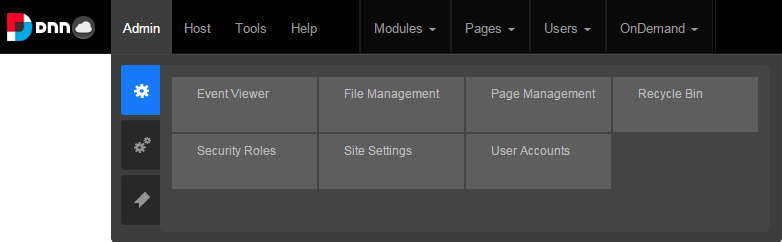
| Control Panel/Bar | Persona Bar |
|---|---|
| Admin > Common Settings > Event Viewer | Manage > Admin Logs |
| Admin > Common Settings > File Management | Content > Assets |
| Admin > Common Settings > Page Management | Content > Pages |
| Admin > Common Settings > Recycle Bin | Content > Recycle Bin |
| Admin > Common Settings > Security Roles | Manage > Roles |
|
|
|
|
|
|
|
|
|
|
|
(deprecated) |
|
Site TimeZone only. The rest were deprecated. |
|
|
|
|
|
|
|
|
|
|
|
|
|
|
Field: Expiry Date |
|
Field: Hosting Fee |
|
Field: Disk Space |
|
Field: Page Quota |
|
Field: User Quota |
|
Field: Available modules |
|
|
|
|
HTML Page Header Tags only. The rest were deprecated. |
|
|
|
|
|
|
|
Settings > Custom CSS |
|
|
|
(not yet available) |
| Admin > Common Settings > User Accounts | Manage > Users |

| Control Panel/Bar | Persona Bar |
|---|---|
|
|
|
|
|
|
| Admin > Advanced Settings > Extensions | Settings > Extensions |
| Admin > Advanced Settings > Google Analytics Pro | Settings > Connectors |
| Admin > Advanced Settings > Languages |
|
| Admin > Advanced Settings > Lists | (deprecated) |
|
|
|
|
|
|
|
|
| Admin > Advanced Settings > Search Engine Site Map |
|
| Admin > Advanced Settings > SharePoint Connector | Settings > Connectors |
| Admin > Advanced Settings > Site Wizard | (deprecated) |
| Admin > Advanced Settings > Taxonomy | Settings > Vocabularies |
| Admin > Advanced Settings > Themes | Manage > Themes |
| Admin > Advanced Settings > User Switcher |
|
| Admin > Advanced Settings > Workflow Management | Settings > Workflow |
Host
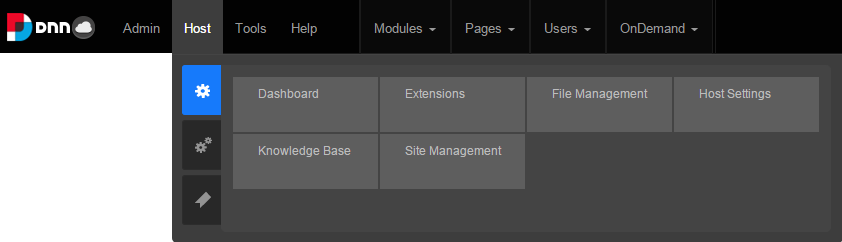
| Control Panel/Bar | Persona Bar |
|---|---|
|
|
|
|
|
|
|
Manage > Sites |
|
Settings > Extensions |
|
Manage > Themes |
|
|
|
|
|
(deprecated) |
|
(deprecated) |
|
|
|
|
|
|
| Host > Common Settings > File Management | Content > Assets |
Fields:
|
Fields:
|
Field: Upgrade Available |
(not yet available) |
Fields:
|
Fields:
|
Field: Server Name |
|
Field: IP Address |
|
Field: Permissions |
|
Fields:
|
(deprecated) |
Field: Host URL |
Field: Site URL |
Field: Enable Remember Me on Login Control |
Field: Enable Remember Me on Login Control |
Field: Show Copyright Credits |
|
Field: Use Custom Error Messages |
|
Field: Use Custom Module CSS Class |
|
Field: Require SSL for Upgrade Wizard |
|
Field: Host Theme |
|
Field: Host Container |
|
Field: Edit Theme |
|
Field: Edit Container |
|
Field: Fallback Theme Doctype |
|
|
|
|
|
|
|
|
|
|
|
|
|
|
|
|
|
|
|
|
|
|
|
|
|
Field: Enable Request Filters |
|
Field: Control Panel |
(deprecated) |
Field: Enable Users Online |
|
Field: Users Online Time |
|
Fields:
|
Fields:
|
Field: Enable Event Log Buffer |
|
Field: Help URL |
|
Field: Enable Module Online Help |
|
Field: Auto-Sync File System |
|
Field: Allow Content Localization |
|
Field: Participate in DNN Improvement Program |
Field: Participate in DNN Improvement Program |
|
|
| Host > Common Settings > Knowledge Base | [logo] > Documentation |
| Host > Common Settings > Site Management | Manage > Sites |
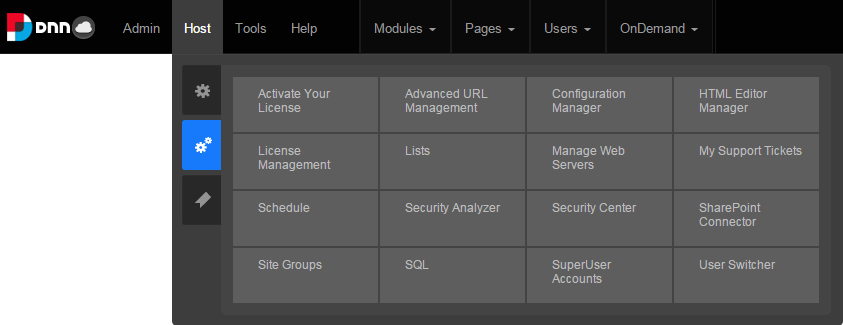
| Control Panel/Bar | Persona Bar |
|---|---|
| Host > Advanced Settings > Activate Your License | Settings > About |
|
|
|
|
| Host > Advanced Settings > Configuration Manager | Settings > Config Manager |
| Host > Advanced Settings > HTML Editor Manager |
Field: HTML Editor Manager |
| Host > Advanced Settings > License Management | Settings > About |
| Host > Advanced Settings > Lists | (deprecated) |
|
|
|
|
|
|
|
|
|
|
| Host > Advanced Settings > My Support Tickets |
|
| Host > Advanced Settings > Schedule |
|
|
|
|
|
|
|
|
|
|
|
| Host > Advanced Settings > Security Center |
|
| Host > Advanced Settings > SharePoint Connector | (deprecated) |
| Host > Advanced Settings > Site Groups |
|
| Host > Advanced Settings > SQL | Settings > SQL Console |
| Host > Advanced Settings > SuperUser Accounts |
|
| Host > Advanced Settings > User Switcher |
|
Tools
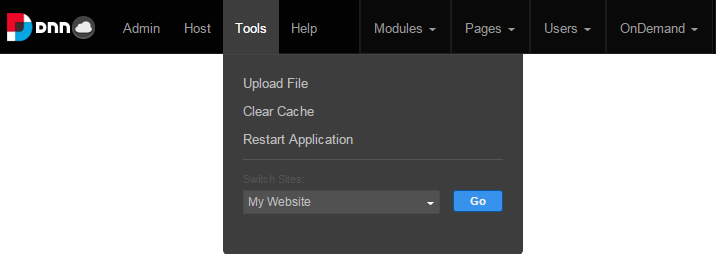
| Control Panel/Bar | Persona Bar |
|---|---|
| Tools > Upload File |
Also in other contextual uploads. |
| Tools > Clear Cache |
|
| Tools > Restart Application |
|
| Tools > Go to website | Manage > Sites |
Help

| Control Panel/Bar | Persona Bar |
|---|---|
| Help > Online Help | [logo] > Documentation |
Modules
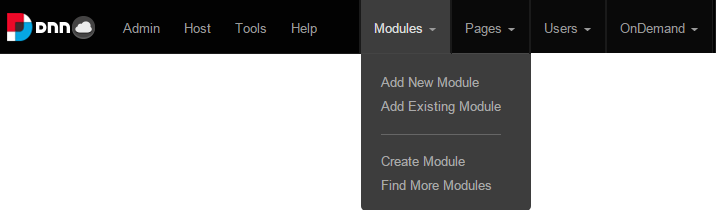
| Control Panel/Bar | Persona Bar |
|---|---|
| Modules > Add New Module | Edit Bar and on the page |
| Modules > Add Existing Module | Edit Bar and on the page |
| Modules > Create Module |
|
| Modules > Find More Modules | (deprecated) |
Pages
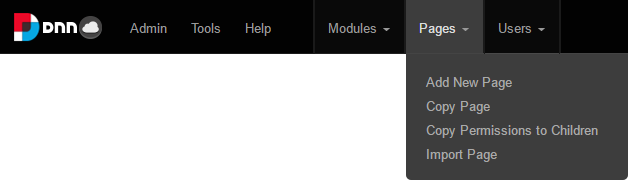
| Control Panel/Bar | Persona Bar |
|---|---|
| Pages > Add New Page |
|
| Pages > Copy Page |
Content > Pages |
| Pages > Copy Permissions to Children |
|
| Pages > Import Page |
|
Users
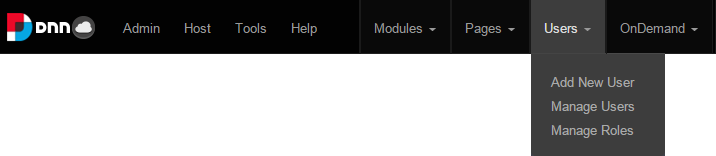
| Control Panel/Bar | Persona Bar |
|---|---|
| Users > Add New User |
|
| Users > Manage Users |
|
| Users > Manage Roles |
Manage > Roles |
Edit Page
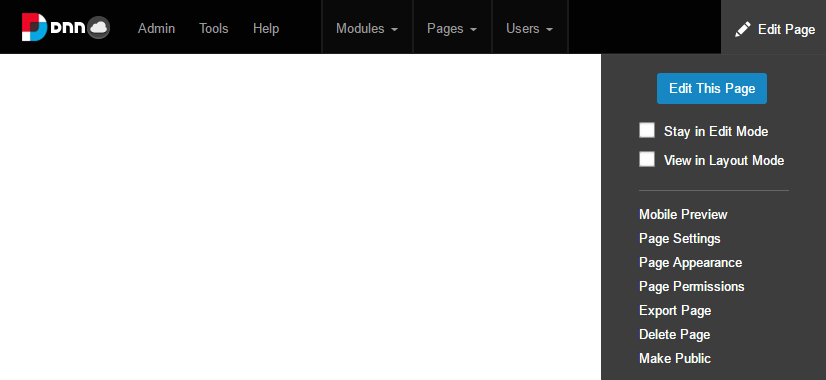
| Control Panel/Bar | Persona Bar |
|---|---|
| Edit Page | Edit (pencil) icon at the bottom of the Persona Bar |

Priyanka Bhotika
Comments